Not
Bu sayfaya erişim yetkilendirme gerektiriyor. Oturum açmayı veya dizinleri değiştirmeyi deneyebilirsiniz.
Bu sayfaya erişim yetkilendirme gerektiriyor. Dizinleri değiştirmeyi deneyebilirsiniz.
Microsoft Teams içinde akışlar oluşturmanın birden çok yolu vardır.
- Power Automate akış şablonları: Microsoft Teams mağzasında, doğrudan entegre şablonlar vardır. Bu da akış şablonlarının hızlı bir şekilde başlamasını sağlamanızı kolaylaştırır.
- Ekip taşma mesajları: Teams mesajının taşma menüsünden akışlar oluşturabilirsiniz.
- Workflows uygulaması: Bir şablondan veya sıfırdan akışlar oluşturmak için Workflows uygulamasını kullanabilirsiniz.
Bu giriş noktalarından herhangi birinden oluşturduğunuz tüm akışları doğrudan Power Automate içinden veya Teams'te Workflows uygulaması içinden yönetebilirsiniz.
Önkoşullar
Workflows uygulamasını kullanmak için aşağıdakilere erişimi olan bir hesabınızın olması gerekir: Microsoft Teams.
Microsoft Teams mağazasından bulut akışı oluşturma
Microsoft Teams mağazasından akış oluşturmak için aşağıdaki adımları izleyin.
Microsoft Teams'te oturum açın.
Teams'te sol bölmede Uygulamalar'ı seçin.
Sol bölmenin alt kısmında İş akışları'nı seçin.
Microsoft Teams ile ilgili şablonların bir listesini görürsünüz.
Akışınızı oluşturmak için şablonlardan herhangi birini seçin.
Bir şablon seçtiğinizde, yeni bir iletişim kutusu açılır. Akışa bir ad verin ve ardından akışın kullandığı uygulama ve hizmetlerde oturum açın (henüz oturum açmadıysanız).
Tüm bağlantılar kurulduktan sonra İleri'yi seçin.
Akışın gerektirdiği parametreleri sağlayın ve akışı oluşturmak için İş akışı ekle'yi seçin.
Akışınızın başarıyla oluşturulduğunu belirten bir onay sayfası görüntülenir.
Akış oluşturmayı tamamlamak için Tamamlandı'yı seçin.
Akışlarınızı Teams'deki Workflows uygulamasından veya Power Automate içinden yönetebilirsiniz. Akışlarınızı yönetmek amacıyla Teams'de Workflows uygulamasını açmak için İş Akışları ile zamandan tasarruf edin bölümünde İş akışlarını yönetin'i seçin.
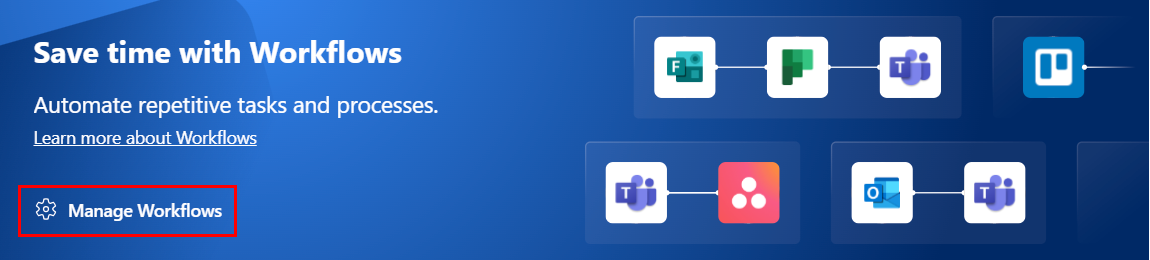
Microsoft Teams'deki ileti menüsünden akış oluşturma
Microsoft Teams mesajının taşma menüsünden manuel tetiklenen akışlar oluşturabilirsiniz.
Microsoft Teams mağazasından elle tetiklenen akış oluşturmak için aşağıdaki adımları izleyin.
Microsoft Teams'te oturum açın.
Teams'deki herhangi bir mesajda menüdeki üç noktayı (...) seçin.
Diğer işlemler>Yeni işlem oluştur'u seçin.
Seçili bir mesaj için manuel tetikleyiciyi kullanan şablonların listesini görürsünüz.
İhtiyacınız olan bağlantıları ayarlamak için herhangi bir şablonu seçin.
Şablonun gereksinim duyduğu parametreleri ayarlamak için İleri'yi seçin.
Akışınız başarıyla oluşturulduğunda bir onay sayfası görüntülenir.
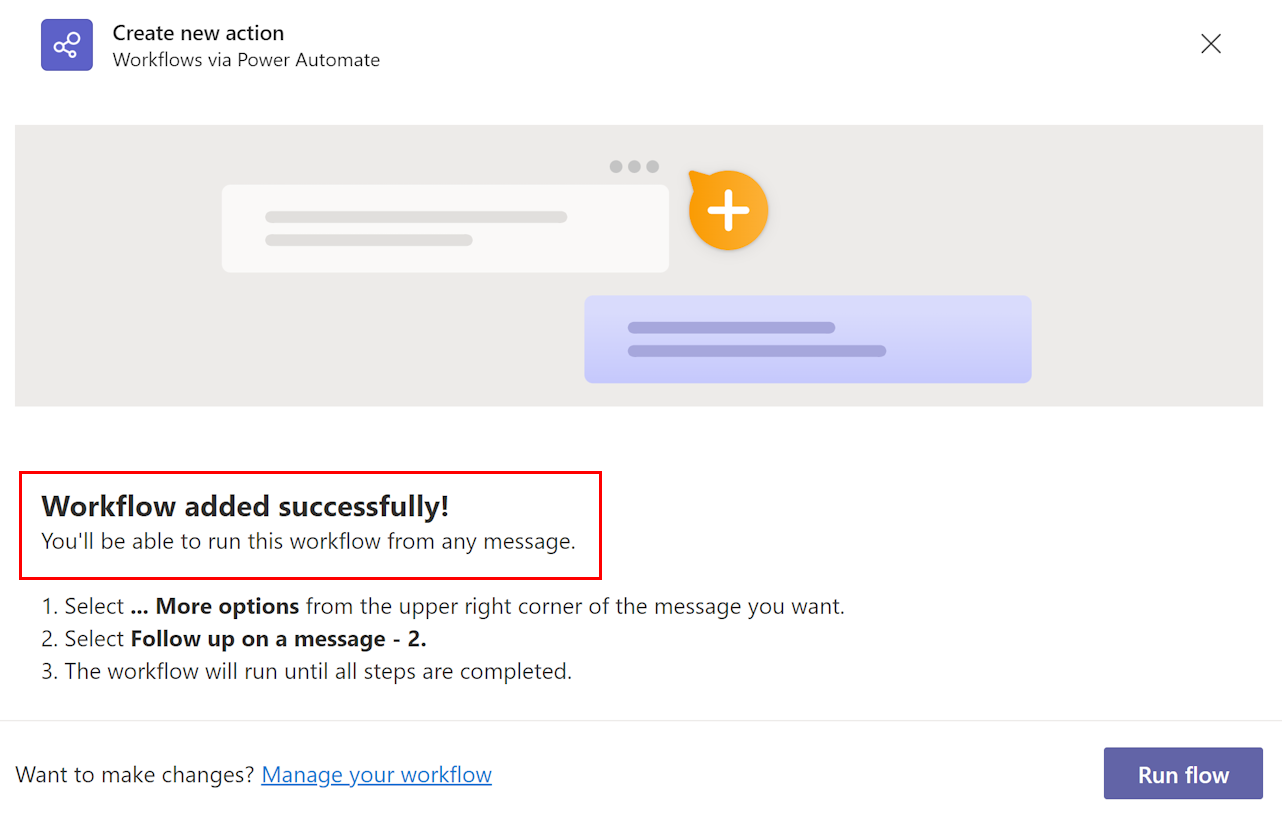
Workflows uygulamasında şablondan bulut akışı oluşturma
Varsayılan olarak, Workflows uygulaması Microsoft Teams için oluşturulan şablonları gösterir. Tüm Power Automate şablonları görüntülemek için sağ üstteki filtreleri değiştirebilirsiniz.
Microsoft Teams şablonundan bulut akışı oluşturmak için bu adımları izleyin.
Microsoft Teams'te oturum açın.
Microsoft Teams uygulamasını da kullanabilirsiniz.
Sol bölmede Uygulamalar'ı seçin.
İş akışlarını arayın.
"İş akışları" için arama sonuçları panelinde, İş akışları yanındaki Aç'ı seçin.
Oluştur sekmesini seçin ve ardından akışınızın temelini oluşturmasını istediğiniz şablonu seçin.
Seçtiğiniz şablon Microsoft Teams için optimize edilmişse akışı yeniden adlandırmanızı ve akış için gerekli uygulamalarla kimlik doğrulaması yapmanızı sağlayan bir iletişim kutusu görüntülenir.
Not
Akışınızın başarıyla çalışabilmesi için tüm bağlayıcılarda oturum açmalısınız. Yeşil onay işareti kimliğinizi doğruladığınızı gösterir.
Bağlantıları gerekli şekilde ayarlayın.
Akışın başarıyla çalışması için gerekli olan parametrelerin listesini almak için Devam'ı seçin. Gerekli parametreli girin.
Artık hazırsınız! Akışınızın başarıyla oluşturulduğuna dair bir onay alacaksınız. Akışını oluşturduktan sonra Giriş sekmesinde bulabilirsiniz.
Önemli
Microsoft Teams'de Workflows uygulamasından akış oluşturduğunuzda bu akışlar her zaman kuruluşunuzun varsayılan ortamında oluşturulur. Bu akışlara Power Automate'ten de erişebilirsiniz.
Sıfırdan bulut akışı oluşturma
Oluşturduğunuz akış üzerinde tam kontrol istiyorsanız şablon kullanmak yerine ekranın sağ üst kısmından Akış oluştur seçeneğini belirleyin.

Bu, tamamen özelleştirilmiş bir akış oluşturabileceğiniz Microsoft Teams içinde Power Automate tasarımcı deneyimini açar.
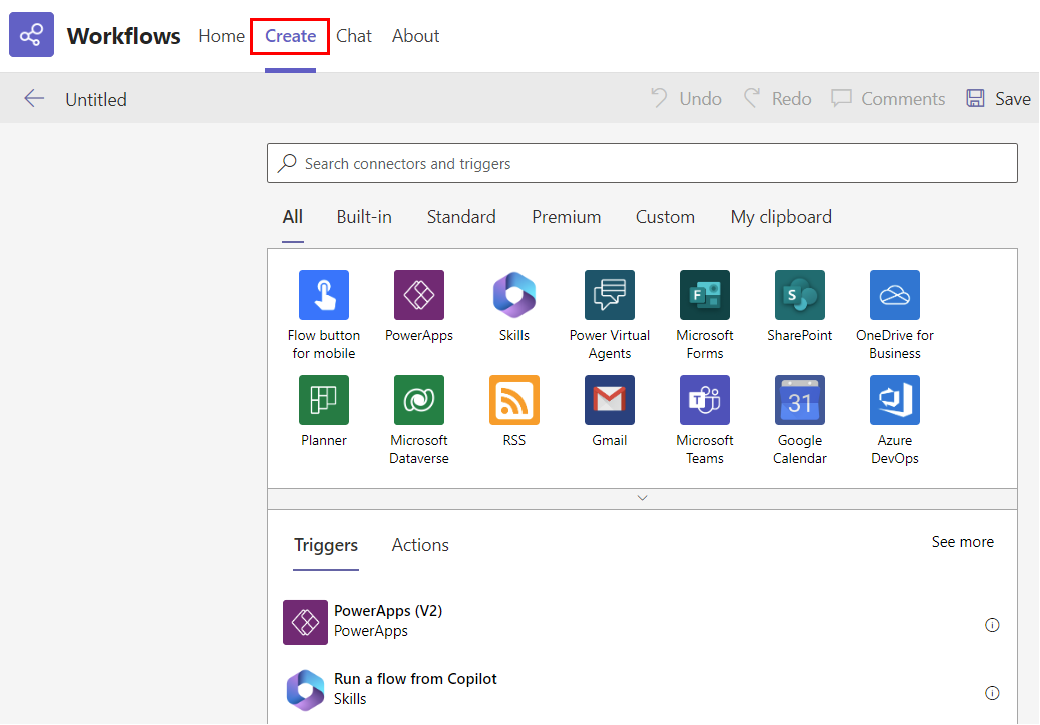
Bilinen sorunlar
- Workflows uygulamasından oluşturduğunuz tüm akışlar, kuruluşunuzun varsayılan ortamında bulunur.
- Bu işlevin çalışması için Workflows uygulamasının Microsoft Teams yönetim merkezinde etkinleştirilmesi gerekir.
İlgili bilgiler
- Microsoft Teams'de akışlarınızı yönetme
- Microsoft Teams bağlayıcı belgeleri
- Eğitim: Power Automate ve Dataverse for Teams (modül) ile ilk iş akışınızı oluşturun
- Eğitim: Microsoft Dataverse for Teams kullanmaya başlama (modül)
- Eğitim: Microsoft Dataverse ve Teams ile uygulamalar, yardımcı pilotlar, akışlar ve daha fazlasını oluşturma (öğrenim yolu)